Tutorial Instal CorelDraw X7 Dengan Mudah dan Cepat
Pada postingan kali ini saya ingin memberikan cara instal CorelDraw X7, yang sebelumnya saya memposting Unduh CorelDraw X5. instal corel kali ini dengan menggunakan keygen, nah tanpa banyak basa basi langsung saja simak secara baik-baik langkah di bawah ini.
Kalian Unduh dulu filenya di bawah (sesuaikan dengan versi windows kalian 32/64 bit atau kalian mau download ke dua - duanya juga boleh)
- CorelDraw X7(64bit) GoogleDrive1 | GoogleDrive2
PENTING: SETELAH SELESAI UNDUH MATIKAN KONEKSI INTERNET KALIAN DAN DISABLE ANTIVIRUS KALIAN!
Langkah Instal Corel Draw
- Sekarang kalian extract file hasil unduhan tadi ( saya menggunakan windows 64 bit), caranya adalah dengan klik kanan lalu pilih extract file dan tentukan dimana kalian ingin simpan hasil extractnya.
- Setelah itu buka folder hasil extract tadi, lalu double klik CorelDrawgraphicsuitex7instaler
- maka akan ada proses loading kalian tunggu sebentar, tidak sampai memakan waktu 3 menit.
- Jika proses loading tadi telah selesai maka akan tampil interface minimum system requirements, kalian klik saja "continue" lihat gambar di bawah.
- Maka akan tampil interface license, kalian beri centang i accept dst(yang diberi tanda panah), lihat gambar di bawah.
- setelah diberi tanda kalian klik "next"
- Maka akan tampil interface seperti dibawah, kalian pilih "i have a serial number or subscription code"
- Jika sudah kalian buka folder cr*ck dan double klik "keygen". dan ganti select a product menjadi "CorelDraw graphics suite x7" lalu klik "generate serial number", lihat gambar di bawah.
- Copy pastekan kode yang ada di dalam kolom serial number dan klik "next" dan jangan di close dulu keygennya., lihat gambar di bawah.
- Setelah itu akan tampil interface seperti di bawah, kalian klik "typical instalation"
- otomatis proses instalasi akan berjalan, disini memerlukan cukup kesabaran karena memakan waktu 10-15 menit, kalian bisa tinggal membuat kopi atau teh
- Jika sudah selesai kalian klik finish.
- Sekarang buka aplikasi CorelDraw X7nya, maka akan tampil seperti di bawah kalian klik saja "close"
- dan tunggu beberapa saat maka akan langsung masuk ke welcome screen CorelDraw X7, kalian klik saja "continue" yang berada di pojok kanan bawah lihat gambar di bawah.
- Sekarang kalian bisa menggunakan CorelDraw X7nya, dengan memilih new document.
- dan selamat CorelDraw X7 kalian sudah berhasil di instal.
Baca juga : Windows 7,8,10 All In One
Demikianlah postingan kali ini mengenai "Tutorial Instal CorelDraw X7 Dengan Mudah dan Cepat". Semoga bermanfaat buat kalian semua.
Catatan:Link Download Corel Draw X7 sudah diupdate pertanggal 10 Maret 2022
Jika ada link yang rusak silakan beritahu kami lewat kolom komentar.




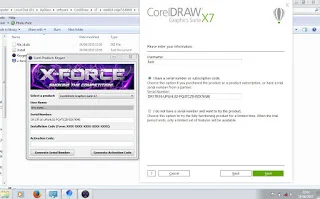
Posting Komentar untuk "Tutorial Instal CorelDraw X7 Dengan Mudah dan Cepat"